Обеспечение безопасности системы Windows: 6 решений для защиты компьютера
Windows – популярная операционная система в мире, что делает ее целью для хакеров и злонамеренных программистов. Microsoft регулярно улучшает безопасность своих систем. Однако новые функции могут сделать систему менее безопасной.
Например, Windows 10 интегрируется с облачным хранилищем OneDrive, что делает его более эффективным, но создает новые уязвимости в безопасности. Защита системы Windows – постоянная задача. Ниже приведены решения, чтобы сделать систему Windows более безопасной.
Основные критерии
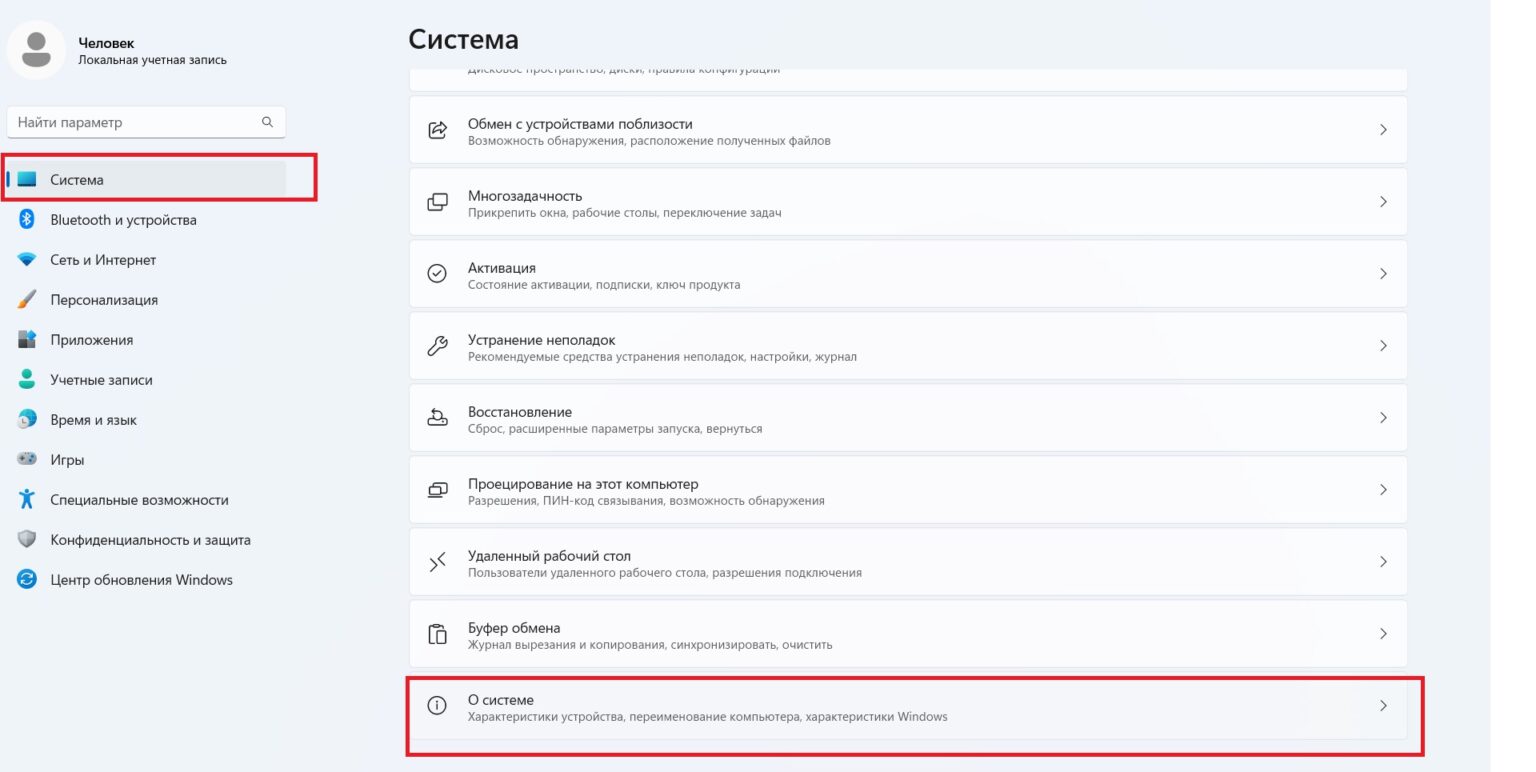
- 1. Обновите программы до последней версии
Ничто не создает больше проблем, чем уязвимость операционной системы Windows. Microsoft обеспечивает безопасность системы Windows от новых угроз, но вам также нужно принять участие. Убедитесь, что ваша установка Windows имеет последние обновления.
Воспользуйтесь помощником обновления Windows 10, чтобы автоматически установить последние исправления для вашего компьютера. Вы также можете самостоятельно устанавливать исправления в систему.
Для того, чтобы понять какие есть проблемы – смотрите журнал событий windows
Внешние программы также могут стать точкой входа для вредоносного программного обеспечения и хакеров. Обновите все установленные программы до последних версий. Браузеры, антивирусы и программное обеспечение брандмауэра должны быть обновлены, чтобы предотвратить вторжения.
- 2. Защищайте свои данные
Шифрование необходимо, если на вашем ноутбуке содержатся важные данные. Может случиться так, что вы потеряете свой ноутбук или злоумышленник получит к нему доступ, но благодаря шифрованию он не сможет получить доступ к вашим данным. Большинство пользователей Windows 10 могут использовать инструменты, такие как BitLocker, чтобы зашифровать свои данные.
Найдите “BitLocker” и откройте “Менеджер BitLocker” в Панели управления. Вы также можете получить доступ к BitLocker через “Панель управления > Система и безопасность > Шифрование диска BitLocker”. Активируйте BitLocker для выбранных дисков, нажав на ссылку “Включить BitLocker”.
- 3. Используйте премиум-VPN
При использовании интернета ваш компьютер постоянно генерирует и получает сообщения. Ваш интернет-провайдер (ISP) хранит эти данные, включая ваш IP-адрес и посещенные вами веб-страницы. Кроме того, при использовании общедоступной Wi-Fi-сети киберпреступники могут перехватить ваши данные, прочитать сообщения, украсть логин и пароль, а также информацию о кредитной карте. VPN для Windows может помочь защитить ваши данные, шифруя просмотренное содержимое.
- 4. Используйте локальную учетную запись
Есть очевидные преимущества использования учетной записи Microsoft в качестве логина на вашем ноутбуке. Однако, если вы вошли в учетную запись Microsoft, все ваши настройки автоматически синхронизируются со всеми вашими устройствами Windows 10. Это может повлечь за собой больший риск, и в определенных ситуациях вам может потребоваться отключение от Microsoft. Если вам нужна очень безопасная сессия, хорошей идеей будет использовать локальную учетную запись вместо учетной записи Microsoft.
- 5. Включите функцию системного восстановления
Функция системного восстановления позволит вам вернуть систему к предыдущему состоянию в случае возникновения проблем. По умолчанию “Системное восстановление” отключено в Windows 10, поэтому вы не сможете решить любые проблемы, которые могут возникнуть с вашей системой Windows 10.
Чтобы включить функцию системного восстановления в Windows 10, выполните следующие шаги:
- Введите “системное восстановление” в окне поиска Windows Cortana и выберите “Создание точки восстановления” в Панели управления.
- Откроется окно “Свойства системы”.
- Перейдите на вкладку “Защита системы” и выберите ваш установочный диск Windows, который обычно является диском C.
- Нажмите кнопку “Настроить”. Выберите “Включить защиту системы” и нажмите “ОК”.
- Теперь вы можете видеть, что защита “Включена” в “Свойствах системы” для диска C. Кнопка “Системное восстановление” также должна быть активной.
Теперь, когда вы столкнетесь с проблемой, достаточно нажать “Системное восстановление” и следовать инструкциям, чтобы вернуть вашу систему Windows 10 к предыдущей дате.
- 6. Используйте антивирус и включите брандмауэр Windows
Для обеспечения безопасности вашего компьютера рекомендуется использовать антивирусное программное обеспечение и включить брандмауэр Windows.
Важно отметить, что стандартная защита Windows может быть недостаточной. Поэтому рекомендуется использовать надежные антивирусные программы, разработанные известными компаниями.
При выборе антивирусной программы обратите внимание на наличие автоматических обновлений, возможность сканирования в реальном времени и наличие встроенного брандмауэра. Если выбранная вами антивирусная программа не включает в себя брандмауэр, необходимо активировать брандмауэр Windows.
Для активации брандмауэра Windows выполните следующие действия:
- Откройте “Панель управления”.
- Перейдите в раздел “Система и безопасность”.
- Выберите “Брандмауэр Windows”.
- На боковой панели выберите ссылку “Включить или выключить брандмауэр Windows”.
- Убедитесь, что опция брандмауэра активирована для всех сетей.
Соблюдение этих рекомендаций поможет обеспечить безопасность вашего компьютера.
Источник: winadvice.ru
